MAC Trackpad gagal? Jangan risau, artikel ini menyediakan pelbagai penyelesaian!

MAC Trackpad gagal, terutamanya jika anda tidak dapat membawa tetikus sandaran. Tetapi menetapkan trackpad Mac yang rosak boleh menjadi mudah, bergantung kepada alasannya. Kadang -kadang, menetapkan semula Mac anda boleh memulihkan trackpad untuk dijalankan. Tetapi biasanya, anda perlu mencuba sesuatu yang lain untuk memindahkan penunjuk tetikus lagi.
| Bagaimana untuk memperbaiki trackpad? | Langkah operasi |
|---|---|
| Semak tetapan sistem | Pergi ke bar menu Apple> Tetapan Sistem> TrackPad> Pastikan ketik & ketik, tatal & zoom, dan lebih banyak gerak isyarat semuanya dikonfigurasi dengan tepat ke pilihan anda. |
| Lumpuhkan Klik Force | Pergi ke bar menu Apple> Tetapan Sistem> TrackPad> Tutup klik. |
| Tetapkan semula trackpad | Untuk Mac yang dilengkapi dengan cip M2, pergi ke menu desktop> Perpustakaan> Keutamaan> Cari com.apple.preener.track.plist dan com.apple.applemultitouchtrackpad.plist> Padam> Mulakan semula MacBook anda. Untuk Mac yang dilengkapi dengan cip Apple, pergi ke tetapan sistem. (TouchPad> Pilih Tap dan Klik Tab> Nyahtalah Ketik untuk Klik> Pilih tab Zum dan Tatal> Pilih Skrol Semulajadi.) |
| Tetapkan semula NVRAM atau Pram (MacBook dengan Intel Chip) | Mulakan semula dan tahan dengan segera Pilihan PR 20 saat. |
| Reset SMC | Untuk Mac berasaskan Intel, tutup> tekan dan tahan Kawalan Kawalan Kekuatan Shift Butang selama 10 saat, kemudian hidupkan. Untuk Mac yang dilengkapi dengan cip keselamatan T2, tutup> tekan dan tahan di sebelah kanan Pilihan Kawalan Kiri Shift 7 saat. Lepaskan semua kunci dan mulakan semula. |
| Jalankan Diagnostik Apple (di MacBook berasaskan Intel) | Untuk Mac berasaskan Intel, tutup> tekan dan tahan Pilihan d . Pelepasan selepas meminta untuk memilih bahasa. Untuk mac yang dikuasakan oleh cip epal, tutup> tekan dan tahan butang kuasa> pelepasan> tekan dan tahan Perintah d . |
| Kemas kini MacBook anda | Pergi ke bar menu Apple> Tetapan Sistem> Kemas Kini Perisian> Mulakan semula. Atau pasang CleanMymac dan gunakan alat kemas kininya. |
| Jalankan skrip penyelenggaraan | Pasang dan buka CleanMymac> Prestasi> Imbas> Lihat semua tugas> Tugas Penyelenggaraan> Jalankan. |
Mengapa trackpad saya tidak berfungsi?
Trackpad Apple mempunyai penderiaan sentuhan dan teknologi haptik yang maju, tetapi ia masih boleh gagal kerana beberapa sebab.
- Kotoran dan habuk yang terkumpul di trackpad boleh menyebabkan tingkah lakunya tidak normal.
- Terdapat ralat dalam versi macOS, menyebabkan trackpad tidak berfungsi dengan betul.
- Jangkitan malware menghalang trackpad daripada mengesan paip dan paip.
- Isu keserasian dengan aplikasi dan peranti lain boleh mengganggu operasi trackpad.
- Komponen elektronik trackpad adalah penuaan, tidak berfungsi atau rosak.
Masalahnya ialah, anda tidak dapat mengetahui sebab khusus untuk masalah MacBook Trackpad. Tetapi adalah mungkin untuk membuatnya berjalan semula tanpa menghantar mesin pembaikan.
Cara Memperbaiki Pad Track pada MacBook Anda
Sila ambil perhatian bahawa anda bukan satu -satunya yang menghadapi masalah trackpad. Ramai pengguna Mac telah menghadapi masalah yang sama dan mereka telah mencuba pelbagai cara untuk menyelesaikannya. Dari mengemas kini macOS untuk menetapkan semula cip memori yang digunakan oleh MAC Trackpad, salah satu kaedah berikut mungkin membantu anda, seperti yang mereka lakukan kepada orang lain.

Nota: Anda perlu menyambungkan tetikus luaran ke MacBook anda untuk mencuba beberapa pembetulan.
1. Semak tetapan sistem
Jika anda mengkonfigurasi MAC Trackpad anda dengan tidak betul, tidak menghairankan bahawa ia berhenti berfungsi. Cepat periksa tetapan sistem MAC. Dengan cara ini, anda boleh menolak kecerobohan anda.
Klik Menu Apple> Tetapan Sistem> Trackpad untuk mengakses tetapan pad jejak. Pastikan ketik & ketik, tatal & zum, dan lebih banyak gerak isyarat semuanya dikonfigurasi dengan tepat untuk keutamaan anda. Sebagai contoh, jika anda lebih banyak digunakan untuk mengetuk untuk mencetuskan klik tetikus, aktifkan Ketik untuk Ketik.
Kadang -kadang anda boleh menggunakan trackpad untuk menggerakkan penunjuk, tetapi sukar untuk diklik. Untuk menyelesaikan masalah ini, cuba menyesuaikan kepekaan klik kepada "cahaya". Dengan cara ini, anda tidak perlu menekan keras untuk mendaftarkan ketuk sebagai satu klik.
2. Lumpuhkan Klik Force
Apabila anda berada dalam tetapan trackpad, anda akan melihat bahawa daya ketuk adalah secara lalai. "Menekan TAP" membolehkan anda menekan trackpad dan memohon lebih banyak tekanan untuk mencetuskan klik. Ini adalah bagaimana Apple bijak membolehkan anda melihat maklumat atau mengakses maklumat dalam aplikasi tertentu.
Walaupun ia berguna, "mengklik keras" boleh menyebabkan masalah dengan trackpad. Di samping itu, sesetengah pengguna secara tidak sengaja menggunakan tekanan yang mencukupi untuk mengaktifkan ciri -ciri yang berkaitan dengan "Klik Kuat". Jadi jika anda mendapati ia blok dan bukannya membantu, matikan ketuk keras.

3. Tetapkan semula trackpad
Masih menghadapi masalah selepas menyusun semula trackpad? Lakukan reset MacBook Pro Trackpad penuh. Kedengarannya menakutkan, tetapi jangan risau. Menetapkan semula trackpad Mac anda hanya bermaksud mengembalikan konfigurasi peranti ke tetapan lalai kilang.
Bergantung pada versi MAC anda, cara anda menetapkan semula trackpad adalah berbeza. Berikut adalah cara menetapkan semula trackpad pada Mac yang dilengkapi dengan cip M2.
- Klik "Pergi" pada menu desktop.
- Pilih Perpustakaan> Keutamaan.
- Cari fail berikut:
- com.apple.preference.track.plist
- com.apple.applemultitouchtrackpad.plist
- Padam kedua -dua fail ini.
- Mulakan semula MacBook anda.

Apa yang anda lakukan ialah memadam fail Properties TrackPad yang mungkin telah rosak. Selepas dimulakan semula, Mac anda akan menggantikannya dengan fail baru.
Jika Mac anda menjalankan cip Apple, ikuti langkah -langkah di bawah untuk memulihkan konfigurasi TrackPad ke tetapan lalainya.
- Pergi ke Apple> Tetapan Sistem> Trackpad.
- Pilih tab Ketik dan Klik, dan nyahtandakan Ketik untuk Klik.
- Pilih tab Zum dan Tatal, dan kemudian pilih Skrol Semulajadi.
Pad trackpad anda kini dikonfigurasikan dengan tetapan asalnya dan dijangka berfungsi dengan betul lagi.
(Langkah -langkah berikut adalah serupa dengan teks asal, tetapi bahasa lebih ringkas dan licin, dan beberapa langkah diselaraskan untuk mengelakkan pertindihan)
4. Tetapkan semula NVRAM atau Pram (Intel Chip Mac) : Reboot dan tahan Pilihan PR 20 saat.
5. Reset SMC (Intel/T2 Chip Mac): Intel Mac: Tutup, tekan dan tahan Kawalan Kawalan Kekuatan Shift 10 saat; T2 Chip Mac: Matikan, tekan dan tahan di sebelah kanan Pilihan Kawalan Kiri Shift 7 saat, lepaskan semua butang dan mulakan semula.
6. Jalankan Diagnostik Apple (Intel/Apple Chip Mac): Intel Mac: Hidupkan dan Tahan Pilihan d ; Apple Chip Mac: Tekan dan tahan butang Kuasa semasa menghidupkan, lepaskan dan tekan dan tahan Perintah d .
7. Kemas kini sistem dan aplikasi: Gunakan fungsi kemas kini perisian sistem sendiri atau CleanMymac untuk mengemas kini sistem dan aplikasi.
8. Jalankan Skrip Penyelenggaraan: Gunakan CleanMymac untuk menjalankan tugas penyelenggaraan untuk membersihkan fail sampah sistem.
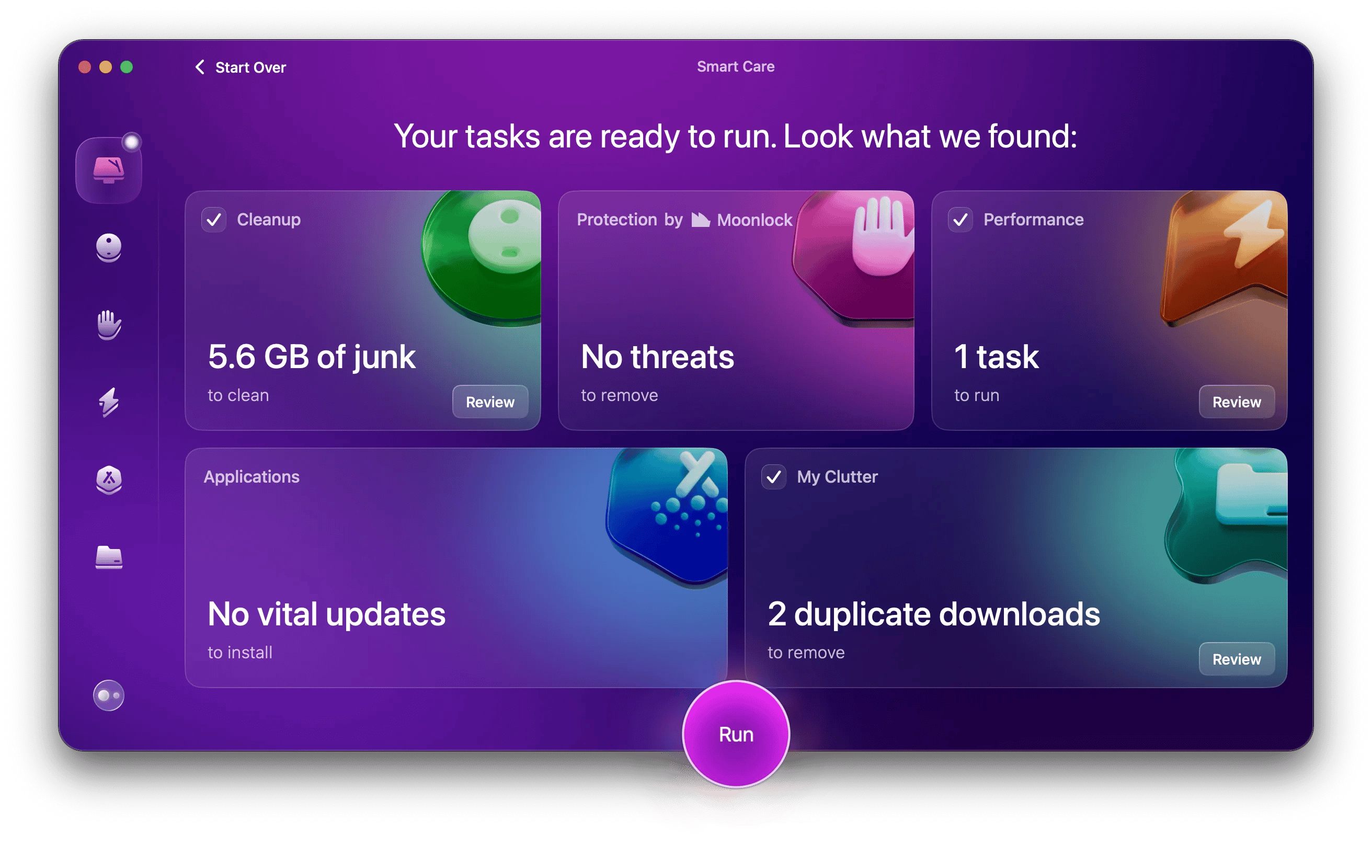
9. Putuskan Perisian: Putuskan semua peranti luaran (tetikus, fon kepala, dan lain -lain) untuk menguji.
10. Gunakan alat pemantauan dan perisian sandaran: Gunakan menu iSTAT untuk memantau status sistem MAC anda dan gunakan GET Backup Pro untuk menyandarkan fail penting.


Selesaikan masalah yang tidak berfungsi MacBook Pro
Sebenarnya - anda mungkin memerlukan beberapa percubaan untuk mendapatkan trackpad Mac anda berfungsi dengan betul lagi. Seperti yang anda lihat, MacBooks jarang mendorong punca kegagalan trackpad. Oleh itu, anda perlu melakukan penyiasatan dan penyelesaian masalah.
Gunakan aplikasi seperti menu CleanMymac dan Istat untuk memudahkan tugas anda. Aplikasi ini dapat memberi anda pemahaman yang lebih baik tentang bagaimana Mac anda berkelakuan. Juga, jangan tunggu sehingga yang paling teruk berlaku. Ingatlah untuk menyandarkan fail anda dengan mendapatkan Backup Pro supaya anda dapat memulihkannya pada bila -bila masa.
Soalan Lazim
Bagaimana untuk menetapkan semula trackpad pada MacBook Pro anda?
Untuk menetapkan semula tetapan trackpad pada MacBook Pro anda, pergi ke Tetapan Sistem> Trackpad dan menyesuaikan tetapan, seperti Tap Nyahad untuk mengetuk dan membolehkan tatal semula jadi. Sekiranya masalah berterusan, memadam fail pilihan com.apple.preference.track.plist dan com.apple.AppleMultitouchTrackpad.plist boleh membantu, walaupun ini jarang diperlukan. Di samping itu, gunakan CleanMymac untuk memadam fail sampah atau konflik yang boleh menjejaskan prestasi.
Bagaimana cara mengklik pada Mac tanpa trackpad?
Untuk mengklik pada Mac anda tanpa trackpad, gunakan tetikus luaran untuk menavigasi. Sebagai alternatif, anda boleh mengaktifkan kekunci tetikus di bawah tetapan aksesibiliti, membolehkan anda mengawal petunjuk menggunakan papan kekunci.
Mengapa MacBook Trackpad saya tiba -tiba gagal bekerja?
MacBook Trackpad anda tiba-tiba gagal berfungsi kerana kegagalan perisian, macOS ketinggalan zaman, atau konflik dengan aplikasi pihak ketiga.
Atas ialah kandungan terperinci Cara Memperbaiki Trackpad Tidak Mengusahakan Mac. Untuk maklumat lanjut, sila ikut artikel berkaitan lain di laman web China PHP!

Alat AI Hot

Undress AI Tool
Gambar buka pakaian secara percuma

Undresser.AI Undress
Apl berkuasa AI untuk mencipta foto bogel yang realistik

AI Clothes Remover
Alat AI dalam talian untuk mengeluarkan pakaian daripada foto.

Clothoff.io
Penyingkiran pakaian AI

Video Face Swap
Tukar muka dalam mana-mana video dengan mudah menggunakan alat tukar muka AI percuma kami!

Artikel Panas

Alat panas

Notepad++7.3.1
Editor kod yang mudah digunakan dan percuma

SublimeText3 versi Cina
Versi Cina, sangat mudah digunakan

Hantar Studio 13.0.1
Persekitaran pembangunan bersepadu PHP yang berkuasa

Dreamweaver CS6
Alat pembangunan web visual

SublimeText3 versi Mac
Perisian penyuntingan kod peringkat Tuhan (SublimeText3)
 Cara mengeluarkan peranti lama dari Apple ID pada Mac
Jul 07, 2025 am 09:08 AM
Cara mengeluarkan peranti lama dari Apple ID pada Mac
Jul 07, 2025 am 09:08 AM
Sekiranya anda mempunyai pelbagai peranti Apple selama bertahun -tahun, anda mungkin mendapati diri anda berada dalam keadaan di mana beberapa Mac, iPhone, iPads, atau perkakasan Apple lain telah dijual, diberikan, atau didagangkan. Tidak kira bagaimana mereka meninggalkan milik anda, itu
 Cara bermain fortnite di mac dengan fnmacassistant & sideloadly
Jul 05, 2025 am 09:21 AM
Cara bermain fortnite di mac dengan fnmacassistant & sideloadly
Jul 05, 2025 am 09:21 AM
Fortnite sekali lagi tersedia untuk pengguna iPhone dan iPad, membawa kegembiraan kepada ramai pemain. Walau bagaimanapun, masih tiada versi rasmi untuk Mac (sekurang -kurangnya belum). Walaupun begitu, pemilik mac silikon epal tidak sepenuhnya beruntung -anda boleh menjalankan iOS/i
 Cara Mengaktifkan Relay Peribadi Icloud di Mac
Jul 05, 2025 am 09:36 AM
Cara Mengaktifkan Relay Peribadi Icloud di Mac
Jul 05, 2025 am 09:36 AM
Icloud Private Relay adalah ciri privasi yang sangat baik yang disertakan dengan langganan iCloud, yang direka untuk melindungi aktiviti dalam talian anda dan melayari dengan menutup alamat IP anda (menggunakan sementara) dan menyulitkan carian DNS. Ini menghalang PA ketiga
 Cara Membuat MacOS Sequoia Rasa Lebih Cepat: Petua Untuk Mempercepatkan MacOS Lambat
Jul 05, 2025 am 09:28 AM
Cara Membuat MacOS Sequoia Rasa Lebih Cepat: Petua Untuk Mempercepatkan MacOS Lambat
Jul 05, 2025 am 09:28 AM
MacOS Sequoia adalah sistem operasi yang kukuh yang membawa beberapa ciri yang mengagumkan seperti pencerminan iPhone, dan sementara prestasi sangat baik untuk ramai pengguna, tidak semua orang mengalami tahap kelajuan yang sama. Sekiranya anda mencari macOS sequoia lebih perlahan daripada pra
 Cara melihat semua pautan yang dikongsi dalam mesej di iPhone & iPad
Jul 05, 2025 am 09:31 AM
Cara melihat semua pautan yang dikongsi dalam mesej di iPhone & iPad
Jul 05, 2025 am 09:31 AM
Jika anda sering menggunakan iMessage, maka anda mungkin berkongsi banyak pautan web dalam sembang anda - mungkin artikel, video, tweet, lagu, atau apa -apa lagi. Mencari pautan ini kemudian boleh menjadi sangat mengecewakan, tetapi bersyukur ada kaedah yang lebih mudah
 Buat macOS Tahoe 26 beta vm dengan tiga arahan di terminal menggunakan tart
Jul 06, 2025 am 09:28 AM
Buat macOS Tahoe 26 beta vm dengan tiga arahan di terminal menggunakan tart
Jul 06, 2025 am 09:28 AM
Pengguna Mac Advanced yang biasa dengan baris arahan boleh dengan cepat menubuhkan mesin maya MACOS Tahoe 26 beta dengan memasukkan beberapa arahan ke terminal, menggunakan TART. Tart adalah utiliti baris arahan untuk menguruskan mesin maya dan menawarkan salah satu quicke
 Windowserver berhenti tanpa disangka -sangka: Bagaimana untuk memperbaikinya di Mac Air/Pro?
Jul 05, 2025 am 09:17 AM
Windowserver berhenti tanpa disangka -sangka: Bagaimana untuk memperbaikinya di Mac Air/Pro?
Jul 05, 2025 am 09:17 AM
Apa itu Windowserver dan mengapa ia adalah Proses MACOS Teras yang menguruskan bagaimana aplikasi dan Windows muncul pada skrin. Ia mengendalikan rendering GUI, mengawal paparan dalaman dan luaran, dan membolehkan semua vis
 iOS 15.3 Beta 2 & iPados 15.3 Beta 2 Dikeluarkan untuk Ujian
Jul 06, 2025 am 09:25 AM
iOS 15.3 Beta 2 & iPados 15.3 Beta 2 Dikeluarkan untuk Ujian
Jul 06, 2025 am 09:25 AM
Walaupun Apple baru sahaja membuat iOS 15.2.1 dan iPados 15.2.1 tersedia untuk semua pengguna, mereka juga telah melancarkan beta kedua iOS 15.3 dan iPados 15.3 bagi mereka yang mengambil bahagian dalam program ujian beta Apple untuk sistem operasi mudah alih.






